牛学长视频怎么添加贴纸?牛学长视频添加贴纸方法
时间:2022-10-26 21:50
很多小伙伴都使用牛学长视频编辑视频,那么怎么给视频添加贴纸呢?下面小编就为大家带来具体操作方法,想知道的话就来看看吧。
牛学长视频怎么添加贴纸?牛学长视频添加贴纸方法
1、启动牛学长视频剪辑软件
2、导入多媒体文件
牛学长视频剪辑软件支持导入视频、GIF、图片、音频。
单击“+”按钮选择要导入的媒体文件或将媒体文件拖入软件中。拖入进来的文件都存在素材库中。
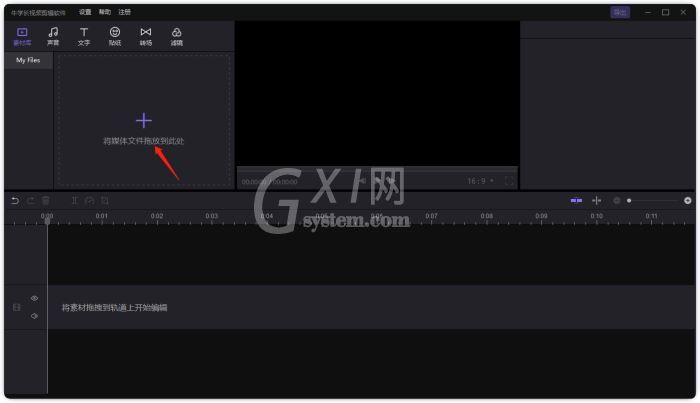
3、添加贴纸
将素材库中的视频、GIF、图片文件拖入编辑轨道,选择您喜欢的“贴纸”并预览效果,将“贴纸”添加到视频中即可。
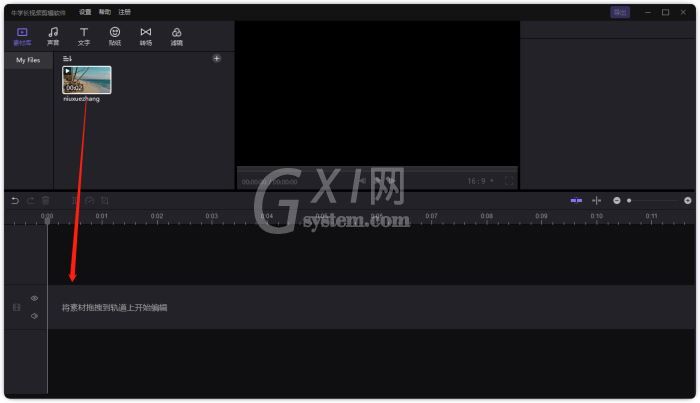
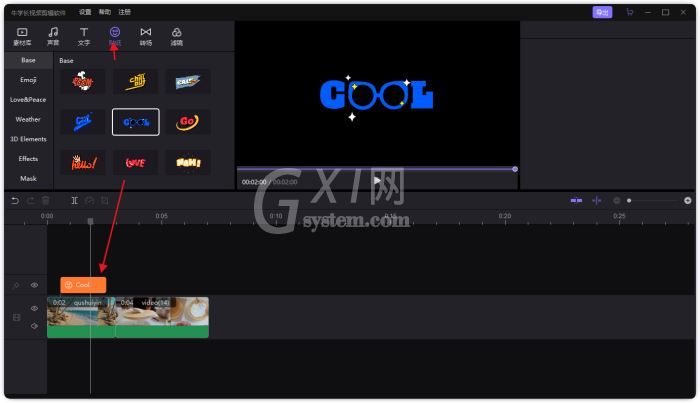
注:
(1).您可以对“贴纸”的透明度,大小,方向,位置进行调整,并且可以垂直,水平镜像贴纸。
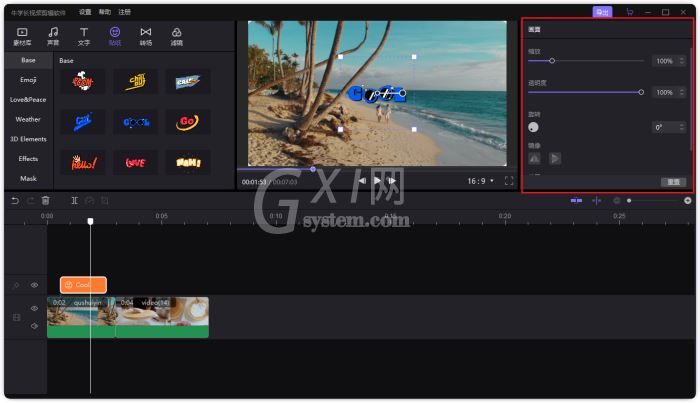
(2).如果您对当前“贴纸”不满意,可以将其删除,重新添加新的“贴纸”。
4、导出和保存
完成上述步骤后,您可以单击“导出”按钮,选择保存视频的位置即可。
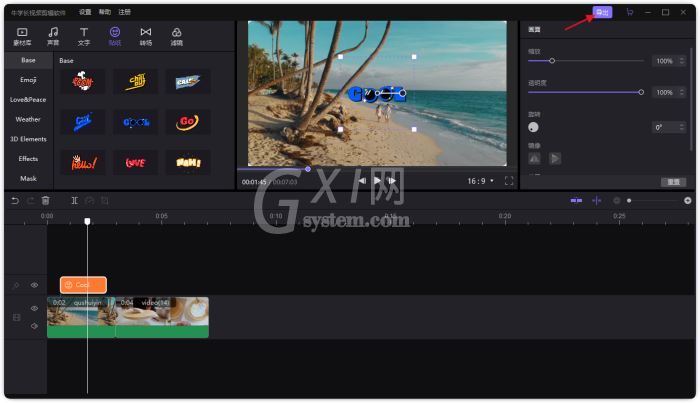
以上这篇文章就是牛学长视频添加贴纸方法,更多精彩教程请关注Gxl网!



























